|
Volver al índice
La
carpeta Métodos contiene toda la información correspondiente a cada
fórmula.
Dentro de ella encontramos:
Cada
fórmula de la carpeta Fórmulas tiene todo este conjunto de propiedades.
A todo este conjunto lo llamamos en MagisFor, Métodos de la fórmula.
No
hay que confundir la Hoja de elaboración con los Métodos de la
fórmula. Cada fórmula tiene asociados sus métodos, y cada apunte del recetario
tiene asociado su hoja de elaboración:
Fórmula
 Métodos
Métodos
Apunte
del recetario  Hoja de elaboración
Hoja de elaboración
Al guardar una
fórmula en el recetario, todo lo que hay en la carpeta Métodos se copiará
en la Hoja de elaboración. Por eso es muy importante tener bien definida
la carpeta Métodos, ya que nos ahorrará mucho trabajo porque la hoja de
elaboración se creará automáticamente. En cambio, si la carpeta Métodos
está vacía, deberemos crear la Hoja de elaboración cada vez que guardemos
una fórmula en el recetario.
La edición del Modus Operandi y del Prospecto para el paciente es
semejante al bloc de notas de Windos.
Puede copiar un texto desde cualquier editor de texto y pegarlo aquí. Para pegar un
texto por ejemplo del Word, deberá usar el menú contextual que aparece pulsando
el botón derecho del ratón encima del m.o. o del prospecto de MagisFor.
También puede usar los botones de la barra de herramientas para copiar, pegar,
cortar, insertar texto etc. tenga en cuenta que al pulsar estos botones, la
acción sucede donde está situado en esos momentos el cursor.
Tanto el M.O. como el Prospecto, podremos luego imprimirlo cuando hayamos
guardado una fórmula en el libro recetario. Uno y otro se copiarán
automáticamente en la hoja de elaboración en el momento que guardemos la
fórmula valorada el libro recetario.

Cada fórmula puede tener uno o más PNT. En el ejemplo de
arriba, a la fórmula le hemos asignado 3 PNT.
Para asignar un PNT a una fórmula, primero selecione el PNT y luego pulse el
botón que tiene dibujado una flecha naranja mirando hacia la derecha.
El texto de los PNT asignados no se guarda junto con la fórmula, esto ocuparía
mucho espacio inutilmente, se guarda unicamente una referencia a esos
PNT.
En
este cuadro de diálogo, tendremos la lista de todos los PNT. Desde aquí mismo
puede cambiar, arreglar o dar de alta un nuevo PNT, o si lo prefiere puede
pulsar los botones "W" que le permiten editar los PNT con el Word o
WordPad.
Cada fórmula tendrá en la carpeta Métodos, una referencia al o a los PNT utilizados
para su elaboración.
Los PNT, deberán estar impresos y disponibles en el laboratorio de fórmulas para que el elaborador pueda consultarlos cuando lo precise.
Pulsando sobre el botón utillaje aparece un cuadro de diálogo igual que el de
arriba pero con la lista de utillajes. Puede tener un grupo de utillaje para
emulsiones, otro para soluciones, otro para cápsulas etc. En el prospecto se
pegará el título del grupo de utillaje (Ej: Grupo de utillaje para
emulsiones), pero cuando guarde una fórmula valorada en el recetario, en la
hoja de elaboración se pegará todo el texto que haya en el grupo de utillaje
para emulsiones.
Sucede lo mismo que con el utillaje. Puede tener un grupo de
controles para cada forma farmacéutica diferente. Al guardar la fórmula en el
recetario, el texto completo se pegará en la hoja de elaboración. El programa
ya contiene las plantillas de Control de calidad de las diferentes formas
farmacéuticas.
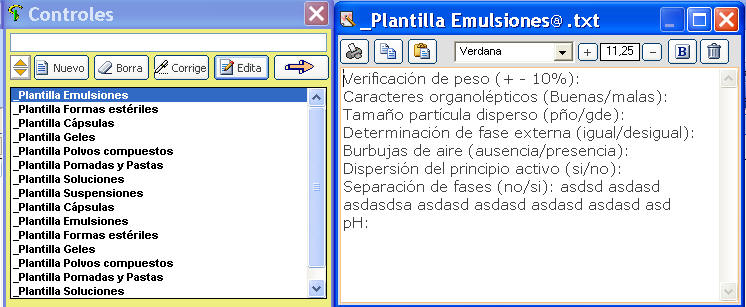
Es un texto que aparecerá siempre impreso al final de la etiqueta. cada
fórmula puede tener un texto diferente.
También puede definir un texto fijo (para todas las fórmulas el mismo) en
Configuración
 Parámetros
Parámetros
Si queremos que una fórmula tenga siempre un precio fijo según la
cantidad elaborada, podemos introducirlo en el cuadro de texto correspondiente.
Por ejemplo: 100=9,7 200=11 250=12,2 Estos
son precios fijos para 100, 200 y 250 gr, ml etc de una determinada fórmula. Lo
que en realidad hace MagisFor cuando se encuentra con un precio fijo, es
después de valorar la fórmula, sumar o restar una cantidad a los honorarios
para obligar a que el precio final sea igual al precio fijo.
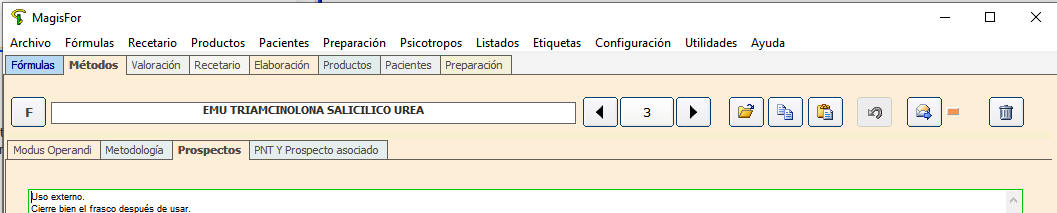
 Botón abrir
Botón abrir
Abre un cuadro de diálogo que contiene distintos Modus Operandi o
Prospectos definidos por el usuario. Podrá copiarlos directamente sin tener que
escribir nada. Según donde esté situado el cursor (en el M.O. o en el
Prospecto), al pulsar el botón abrir aparecerán unos u otros textos.
Si lo desea, puede copiar un texto desde cualquier tratamientos de texto
conocido (Word, Wordpad, Bloc de notas etc), pegarlo en un prospecto estándar
que esté definiendo y luego pegar este en el prospecto de MagisFor.
En la carpeta Prospectos, además del prospecto que puede escribir en
dicha carpeta, tiene un botón para adjuntar un prospecto predefinido, por
ejemplo un prospecto del Formulario Nacional, o bien cualquier prospecto que
usted haya creado con cualquier tratamiento de textos. Tenga en cuenta, que la
extensión del fichero que cree, siempre debe ser .rtf (Texto
enriquecido), ya que MagisFor sólo puede trabajar con ese formato. Para ello,
cuando guarde su prospecto desde su programa (por ejemplo Word), Seleccione el
menú: Guardar cómo... y luego antes de guardarlo como un documento
.doc, cambie la extensión a .rtf.
 Copiar, Pegar,
Cortar
Copiar, Pegar,
Cortar
Copia, pega o corta el M.O. o el Prospecto completos. Para copiar, pegar,
cortar etc una sola línea, utilice el menú contextual pulsando el botón
derecho del ratón. Si el cursor está situado en el prospecto, al pulsar el
botón "Copiar" se copia el prospecto. Lo mismo para
"Pegar". Cuando el cursor esté el el M.O. ocurrirá lo mismo pero con
el M.O.
 Insertar, Cortar
Insertar, Cortar
Inserta o corta una línea o un grupo de líneas seleccionadas del M.O. o del
prospecto.
 Pulsando el botón papelera, eliminamos el M.O. o prospecto completos. Se
eliminará uno u otro dependiendo de donde esté situado el cursor.
Pulsando el botón papelera, eliminamos el M.O. o prospecto completos. Se
eliminará uno u otro dependiendo de donde esté situado el cursor.
Volver
al índice
|